Agora é necessário assegurar-se de que as rodas dianteiras girem ou "virem", conforme o carro se move para a esquerda ou direita ao longo do caminho de animação. Para adicionar realismo, também será necessário estabelecer uma relação entre o ponto de giro da roda e o giro do volante.
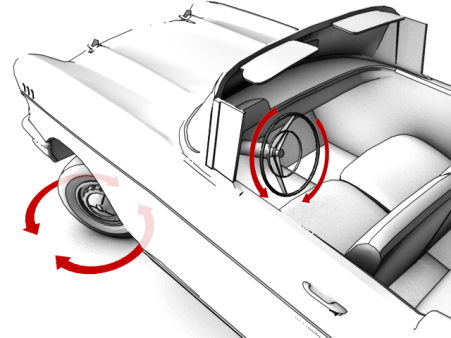
Configurar a lição:
- Continue a partir da lição anterior ou
 abra
car_rig_04.max.
abra
car_rig_04.max.
Configure auxiliares para as rodas dianteiras:
- Na Viewport superior,
 aumente o zoom no carro e pressione F3 para alternar para o modo de Estrutura de arame.
aumente o zoom no carro e pressione F3 para alternar para o modo de Estrutura de arame. - No menu principal, selecione Criar
 Auxiliares
Auxiliares  Ponto.
Ponto. - Clique em qualquer lugar em torno do corpo do carro para criar o auxiliar. Na implementação Parâmetros, ative Caixa e, em seguida, na caixa Tamanho, insira 50,0. Nomeie o auxiliar como Dummy_FL.
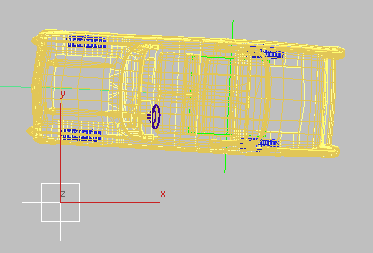
- Com o auxiliar ainda selecionado, clique no botão ListCon na barra de ferramentas myTools criada anteriormente neste tutorial.
O script ListCon atribui automaticamente os dois controladores Lista de posição e Lista de rotação configurados anteriormente, permitindo manter o controle sobre a orientação local do auxiliar.
Se a barra de ferramentas myTools não estiver exibida no momento, clique com o botão direito do mouse em uma área em branco da barra de ferramentas principal e selecione myTools no menu.

- Na barra de ferramentas principal, clique em
 (Alinhar) e na Viewport superior, clique no objeto Chassi.
(Alinhar) e na Viewport superior, clique no objeto Chassi. - Na caixa de diálogo Alinhar seleção
 grupo Alinhar posição, desative Posição X, Posição Y e Posição Z. No grupo Alinhar orientação, ative Eixo X, Eixo Y e Eixo Z.
grupo Alinhar posição, desative Posição X, Posição Y e Posição Z. No grupo Alinhar orientação, ative Eixo X, Eixo Y e Eixo Z. 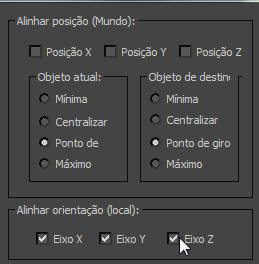
Essas configurações asseguram que o carro e o auxiliar tenham a mesma orientação.
- Clique em OK para fechar a caixa de diálogo.
- Ative
 (Selecionar e mover). Pressione Shift + Mover para criar uma cópia do novo auxiliar. Dica: Defina o sistema de coordenadas como Local para facilitar o movimento do Auxiliar de ponto.
(Selecionar e mover). Pressione Shift + Mover para criar uma cópia do novo auxiliar. Dica: Defina o sistema de coordenadas como Local para facilitar o movimento do Auxiliar de ponto. - Na caixa de diálogo Opções de clonagem, nomeie a cópia como Dummy_FR.
Em seguida, alinhe o auxiliar com a roda dianteira direita.
- Na Viewport superior,
 selecione o objeto Chassi e, em seguida, clique com o botão direito do mouse e selecione Ocultar seleção.
selecione o objeto Chassi e, em seguida, clique com o botão direito do mouse e selecione Ocultar seleção. -
 Selecione o novo auxiliar de ponto. Na barra de ferramentas principal, clique em
Selecione o novo auxiliar de ponto. Na barra de ferramentas principal, clique em  (Alinhar) e, em seguida, clique em Wheel_FR.
(Alinhar) e, em seguida, clique em Wheel_FR. - Na caixa de diálogo Alinhar seleção
 grupo Alinhar posição, ative Posição X, Posição Y e Posição Z.
grupo Alinhar posição, ative Posição X, Posição Y e Posição Z. Assegure-se de que Ponto de giro esteja selecionado nos dois grupos, Objeto atual e Objeto de destino.
No grupo Alinhar orientação, desative Eixo X, Eixo Y e Eixo Z.
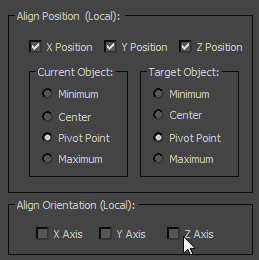
- Clique em Aplicar e, em seguida, clique em OK para sair da caixa de diálogo.
-
 Selecione Dummy_FL. Clique em
Selecione Dummy_FL. Clique em  (Alinhar) novamente. Na Viewport superior, clique em Wheel_FL.
(Alinhar) novamente. Na Viewport superior, clique em Wheel_FL. - Repita as etapas 12 e 13 para alinhar o auxiliar com a roda esquerda dianteira.
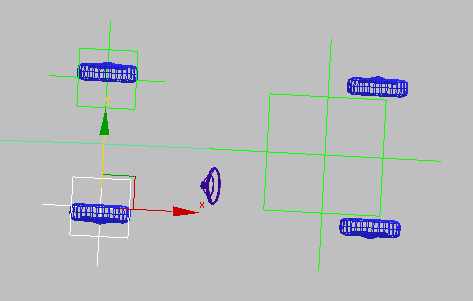
Auxiliares de ponto alinhados com as rodas dianteiras esquerda e direita
Agora será necessário retrabalhar a hierarquia e as relações pai/filho da configuração do carro, para que seja possível girar (guiar) as rodas. Estas etapas também preparam para o "body roll" que será montado na próxima lição.
Da mesma forma que você criou um Auxiliar de ponto para direcionar a animação do carro ao longo de um caminho, você criará mais dois Auxiliares de ponto para controlar o giro das rodas dianteiras ao serem direcionadas pela rotação do volante.
Vincule os auxiliares de roda com o auxiliar de carro:
- Na barra de ferramentas principal, clique em
 (Selecionar e vincular).
(Selecionar e vincular). - Pressione Ctrl e selecione os dois objetos auxiliares de roda e, em seguida, arraste para o objeto Dummy_CAR.
Os auxiliares são vinculados como filhos do objeto Dummy_CAR.
Vincule as rodas traseiras ao auxiliar do carro:
- Com
 (Selecionar e vincular) ainda ativo, selecione ambas as rodas traseiras (Wheel-RL e Wheel-RR) e arraste para o auxiliar Dummy_CAR.
(Selecionar e vincular) ainda ativo, selecione ambas as rodas traseiras (Wheel-RL e Wheel-RR) e arraste para o auxiliar Dummy_CAR.
Vincule os auxiliares dianteiros às suas rodas:
-
 Vincule a roda dianteira esquerda (Wheel-FL) ao auxiliar Dummy_FL.
Vincule a roda dianteira esquerda (Wheel-FL) ao auxiliar Dummy_FL. 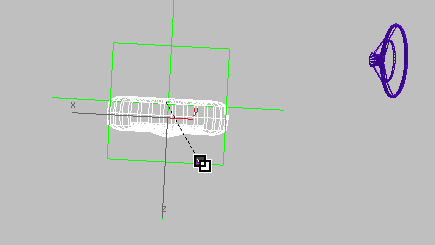
Vinculando a roda dianteira esquerda ao auxiliar da roda dianteira esquerda
-
 Vincule a roda dianteira direita (Wheel-FR) ao auxiliar Dummy_FR.
Vincule a roda dianteira direita (Wheel-FR) ao auxiliar Dummy_FR. - Clique em
 (Selecionar objeto) para ativá-lo e desative Selecionar e vincular.
(Selecionar objeto) para ativá-lo e desative Selecionar e vincular.
Exiba o corpo do carro:
- Na viewport, clique com o botão direito do mouse e selecione Exibir por nome no menu quad. Na caixa de diálogo Selecionar na cena, selecione Chassi e, em seguida, clique em Exibir.
Gire as rodas nas coordenadas X do Mundo:
- Clique na etiqueta de viewport Camera_Wall-E e no menu, selecione Câmeras
 Camera_Birdseye.
Camera_Birdseye. - Na barra de ferramentas principal, clique em
 (Selecionar) para ativá-lo.
(Selecionar) para ativá-lo. - Na viewport Câmera, selecione o volante (SWheel).
- Clique com o botão direito do mouse no volante e selecione Parâmetros de fio.
- No menu, selecione Transformar
 Rotação
Rotação  (2°) Euler XYZ
(2°) Euler XYZ  Rotação Z.
Rotação Z. 
- Clique no objeto Dummy-FL, que é o auxiliar da roda dianteira esquerda e selecione Transformar
 Rotação
Rotação  (2°) Euler XYZ
(2°) Euler XYZ  Rotação Z.
Rotação Z. 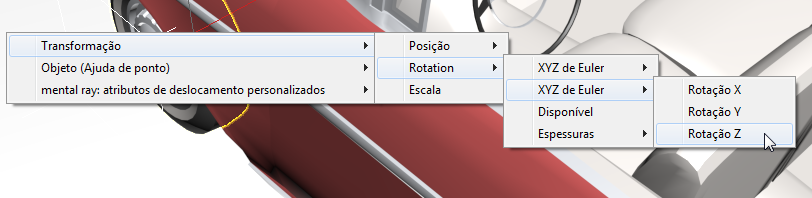
- Na caixa de diálogo Parâmetro de fio, defina a direção do controle para ambos os lados, pois a ativação manual de um dos objetos afeta o outro.

- Clique em Conectar e deixe a caixa de diálogo Parâmetro de fio aberta.
- Na barra de ferramentas principal, clique para ativar
 (Selecionar e rotacionar) e defina o sistema de coordenadas como Local.
(Selecionar e rotacionar) e defina o sistema de coordenadas como Local. 
- Gire o volante em seu eixo z local.
Observe como o volante e a roda dianteira giram na direção oposta. Isso será corrigido modificando a expressão do controlador. Um segundo ajuste também é necessário. A roda dianteira precisa girar muito menos do que o volante. Isso ocorre porque o intervalo de giro de uma roda dianteira é de cerca de 90 graus, enquanto o intervalo de movimento do volante é de duas a três revoluções completas.
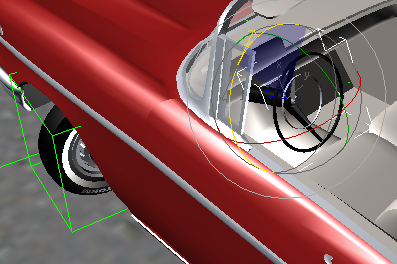
O volante e a roda dianteira giram em direções opostas
- Cancele ou
 desfaça a rotação feita na etapa anterior.
desfaça a rotação feita na etapa anterior. - No painel esquerdo Expressões, em “Expressão para Z_Rotation de SWheel”, digite: – Z_Rotation * 8.
- No painel direito, em “Expressão para Z_Rotation de Dummy_FL”, digite: –Z_Rotation/8.
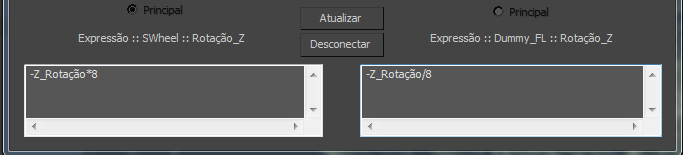
O operador sinal de menos (-) asseguram que as duas rotações estejam alinhadas e os fatores *8 e /8 asseguram que a roda dianteira esquerda gire (rotacione em Z) oito vezes a menos que a rotação do volante.
- Clique em Atualizar e teste o trabalho ao rotacionar o volante em seu eixo Z local novamente.
Observe um comportamento mais realista.
- Repita as etapas 4 a 14 para ligar o volante e o auxiliar da roda dianteira direita. (É possível usar H para selecionar o auxiliar da roda dianteira direita).
Assegure-se de especificar exatamente as mesmas expressões feitas nas etapas 13 e 14, pois o auxiliar da roda direita foi copiado, não espelhado, do auxiliar dianteiro esquerdo.
É possível ver o efeito da ligação da roda dianteira direta na Viewport superior.
-
 Feche as caixas de diálogo Parâmetro de fio.
Feche as caixas de diálogo Parâmetro de fio.
Anime o volante:
- Se a linha do tempo for exibida em quadros e tiques, clique em
 (Configuração de tempo) e na caixa de diálogo Configuração de tempo
(Configuração de tempo) e na caixa de diálogo Configuração de tempo  grupo Exibição de tempo, selecione Quadros.
grupo Exibição de tempo, selecione Quadros. 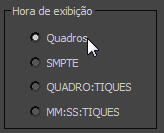
- Ative a Viewport superior, pressione F3 para voltar ao modo Realista e, em seguida, clique em
 (Extensões do zoom), para que seja possível ver todo o caminho de animação.
(Extensões do zoom), para que seja possível ver todo o caminho de animação. - Vá para o quadro 50, o ponto onde o carro está no meio de sua primeira rodada.
- Selecione SWheel e na barra de ferramentas principal, clique em
 (Selecionar e rotacionar).
(Selecionar e rotacionar). - Ative
 e gire o volante até que o status do eixo Z exiba –280.
e gire o volante até que o status do eixo Z exiba –280. 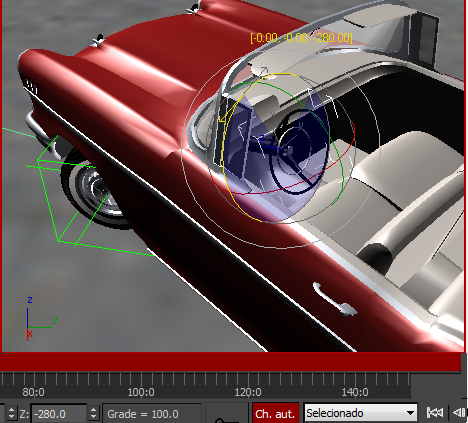
Rotação do volante em –280 graus no eixo Z
- Vá para o quadro 115, o ponto onde o carro está no meio da segunda rodada e gire o volante até que a barra de status do eixo Z exiba 500.
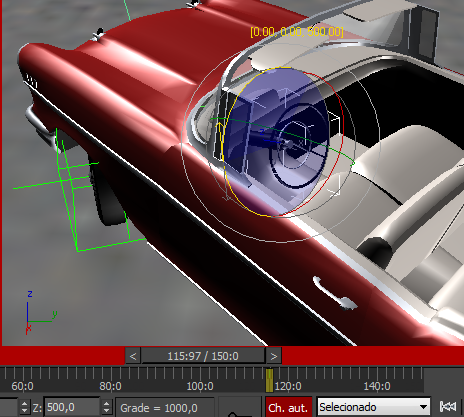
Rotação do volante em 500 graus no eixo Z
- Vá para o
 final da animação e gire o volante até que a barra de status do eixo Z exiba –220.
final da animação e gire o volante até que a barra de status do eixo Z exiba –220. - Desative
 e teste a animação.
e teste a animação. - Salve o arquivo como mycar_rig_05.max.